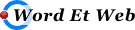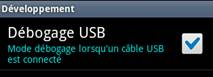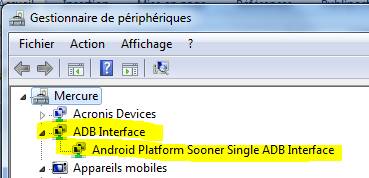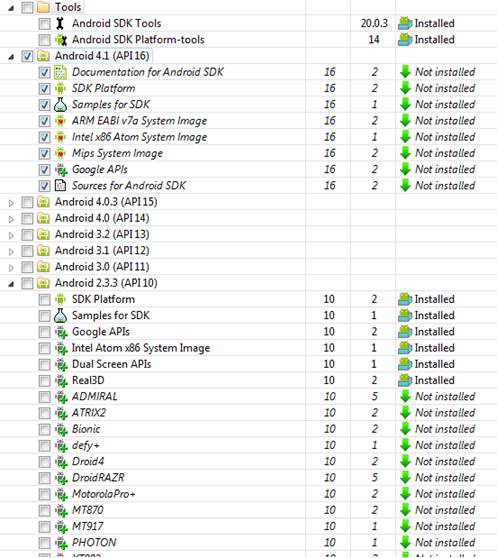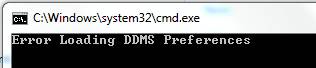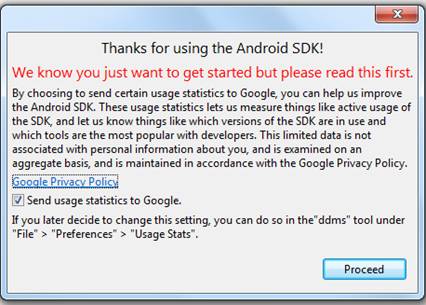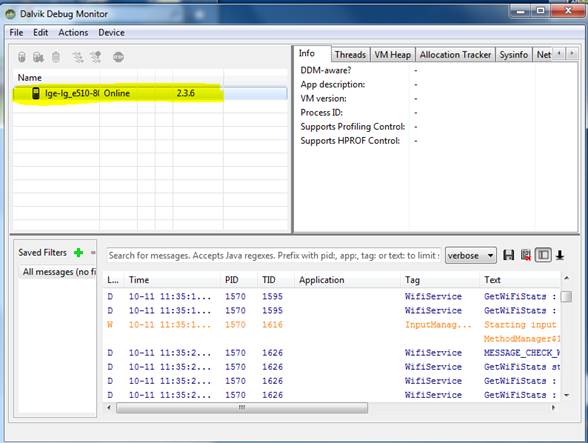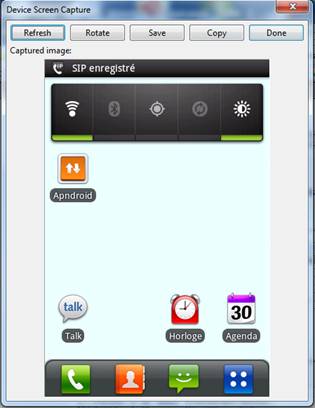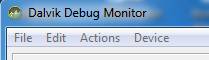|
Android 2.3.6 - LG-E510
- Capturer l’écran
Capture d’écran depuis Windows
Voici une méthode pour capturer vos écrans sur votre Smartphone LG-E510. Il est nécessaire d’effectuer préalablement les installations
suivantes : ·
Installer un pilote ADB (driver) pour son Smartphone LG-E510 Android
- Installation Driver ADB USB sur LG-E510 LG-E510 -
Android - Préparation
Smartphone LG-E510
Mise à jour du 12 octobre 2012 Paramètres > Développement > Débogage USB : Cocher et accepter.
Sur le micro on doit avoir : Panneau de configuration > Gestionnaire
de périphériques :
LG-E510 - Android -
Installation Android SDK 20.0.1
Mise à jour du 12 octobre 2012 S’assurer que le pilote ADB (driver) pour son Smartphone LG-E510 a bien
été installé et que l’on bien : Android
- Installation Driver ADB USB sur LG-E510 Et le résultat dans : Panneau de configuration > Gestionnaire
de périphériques
Télécharger le kit « Android SDK 20.0.1 » :
Personnellement je préfère la version portable. http://www.clubic.com/telecharger-fiche280710-android-sdk.html Dézipper le fichier « android-sdk_sdk_android_20.0.1_portable_anglais_280710.zip » Avec l’explorer de Windows, aller dans le dossier d’installation du SDK
Android. Lancer : « SDK Manager.exe » Installer tous les paquets correspondant à votre version android. Pour mon cas :
LG-E510 -
Android - Capture d’écran du
LG-E510
Mise à jour du 12 octobre 2012 Avec l’explorer de Windows, aller dans le dossier d’installation du SDK
Android. Lancer :« tools\ddms.bat » Au premier lancement apparait une erreur facile à corriger.
Décocher
« Send usage statistics to Google » Cliquer sur
Proceed » Au deuxième lancement : Le Smartphone LG-E510 apparait à
gauche avec sa version : Sélectionner le Smartphone
Appuyer en suite sur « [Contrôle] + S » Pour obtenir une copie parfaite de
l’écran du Smartphone.
(Ou si cela ne fonctionne
pas : Menu > Device >
Screen Capture)
Il ne reste plus qu’à utiliser l’ « Outil Capture » de Windows
pour récupérer les parties d’écran qui vous intéressent et faire votre propre
documentation. C’est tout |
|